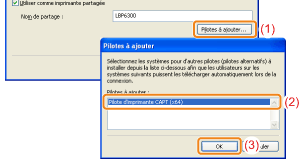Installation facile (connexion réseau (LAN))
 |
Pour en savoir plus sur la procédure avant de choisir une méthode d'installation (procédure avant l'étape 1), reportez-vous à « Installation facile ».
|
1
Sélectionnez la méthode d'installation.
|
(1)
|
Sélectionnez [Rechercher les imprimantes réseau à installer].
|
|
(2)
|
Cliquez sur [Suivant].
|

Lorsque l'écran suivant apparaît, cliquez sur [Oui].

2
Les procédures à suivre diffèrent selon le contenu affiché pour [Nom du produit] dans [Liste des imprimantes].
 Si aucun périphérique n'apparaît dans [Liste des imprimantes] Si aucun périphérique n'apparaît dans [Liste des imprimantes] |
Si [Nom du produit] indique [LBP6300]
|
1.
|
Ajoutez [LBP6300] à la zone [Liste des pilotes d'imprimante à installer].
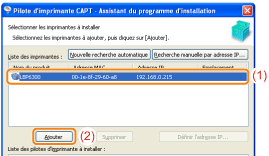 |
||||
|
2.
|
Passez à l'étape 3.
|
Si [Nom du produit] indique [Périphérique inconnu]
|
1.
|
Ouvrez la boîte de dialogue [Définir l'adresse IP].
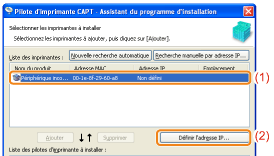 |
||||||||
|
2.
|
Configurez l'adresse IP.
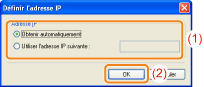
|
||||||||
|
3.
|
Ajoutez [LBP6300] à la zone [Liste des pilotes d'imprimante à installer].
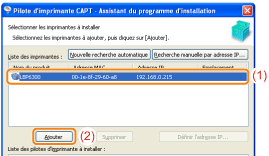 |
||||||||
|
4.
|
Passez à l'étape 3.
|
Procédez comme indiqué ci-après.
|
(1)
|
Cochez la case [Définir les informations sur l'imprimante].
|
|
(2)
|
Cliquez sur [Suivant].
|
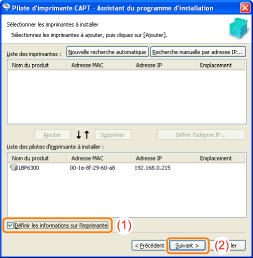
4
Définissez les informations sur l'imprimante.
|
(1)
|
Spécifiez les valeurs de chaque option selon vos besoins.
|
|
(2)
|
Cliquez sur [Suivant].
|
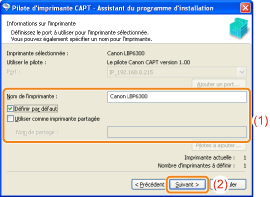
|
[Nom de l'imprimante]
|
Pour modifier le nom de l'imprimante, saisissez un nouveau nom.
|
||
|
[Définir par défaut]
|
Cochez cette case pour spécifier que cette imprimante doit être utilisée comme imprimante par défaut.
|
||
|
[Utiliser comme imprimante partagée]
|
Cochez cette case pour utiliser l'ordinateur sur lequel vous installez le pilote d'imprimante comme serveur d'impression.
|
||
|
[Nom de partage]
|
Modifiez le nom de partage si nécessaire.
|
5
Cliquez sur [Démarrer].
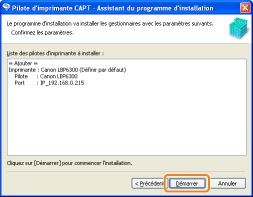
6
Cliquez sur [Oui].
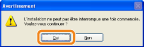
|
→
|
L'installation démarre.
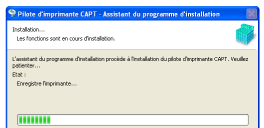 Patientez jusqu'à ce que l'écran suivant disparaisse. (L'installation du pilote d'imprimante peut être assez longue.)
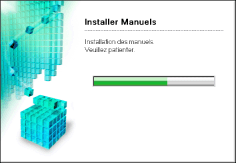 |
7
Vérifiez que [  ] apparaît sous [Installer], puis cliquez sur [Suivant].
] apparaît sous [Installer], puis cliquez sur [Suivant].
 ] apparaît sous [Installer], puis cliquez sur [Suivant].
] apparaît sous [Installer], puis cliquez sur [Suivant].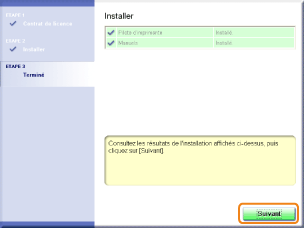
 Si [ Si [  ] s'affiche ] s'affiche |
8
Redémarrez votre ordinateur.
|
(1)
|
Cochez la case [Redémarrer l'ordinateur maintenant (recommandé)].
|
|
(2)
|
Cliquez sur [Redémarrer].
|
 |
Lorsque l'écran suivant apparaît, vous pouvez retirer le CD-ROM du lecteur.
|
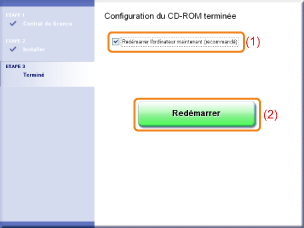
|
A l'issue de l'installation, une icône et un dossier sont créés pour cette imprimante.
 « Après l'installation » « Après l'installation »
|